在當今數字時代,錄屏已經成為許多人分享內容、演示操作或記錄遊戲成就的必備工具,而對於使用聯想電腦的用戶來說,掌握如何使用內置錄屏功能無疑是一項重要的技能。究竟應該按哪個鍵來錄製屏幕呢?聯想電腦如何利用其內置的錄屏功能?本文將為您一一解答。無論您是想在社交媒體上展示自己的才華,還是需要錄製教學視頻來分享知識,聯想電腦的錄屏功能將為您提供便利和效率。讓我們一起來探索吧!
操作方法:
1.首先在電腦上打開想要錄屏的界麵,並且在鍵盤上點擊win+G 組合鍵。
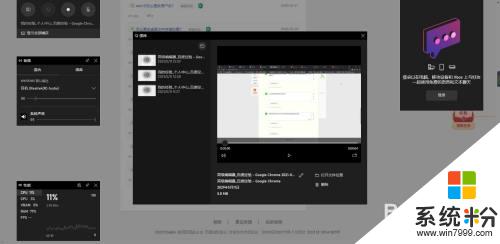
2.在錄屏界麵的左上角就能夠找到錄屏按鈕。
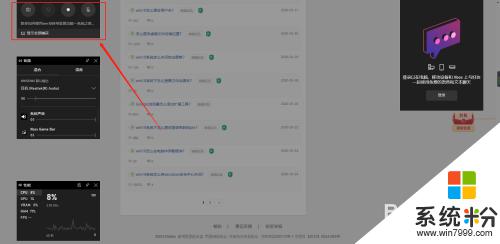
3.如果你想要錄製聲音點擊聲音按鈕,然後在音頻中選擇你想要錄製的聲音。比如音樂等。
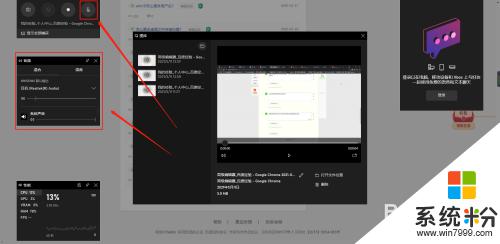
4.點擊錄屏按鈕就能夠開始錄屏了。
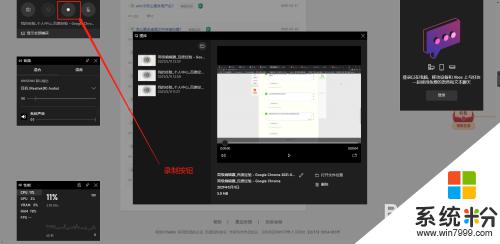
5.想要結束錄屏點擊右上角的結束按鈕就能夠結束錄屏。
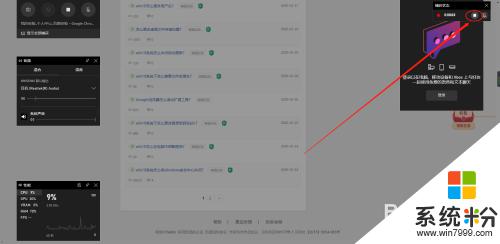
6.如果想要的找到錄製的文件,可以在C:\Users\DELL\Videos\Captures文件夾下麵找到自己錄製的文件。
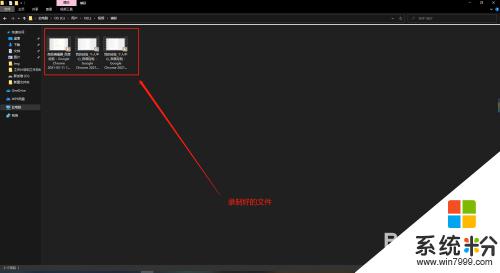
7.還可以在點擊結束按鈕後點擊屏幕右側彈出來的彈窗,能夠看見自己錄製的視頻。
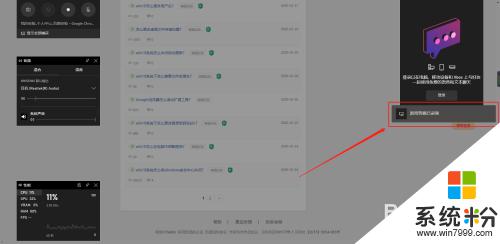
8.點擊在文件夾中顯示就能夠找到自己錄製屏幕的文件了。
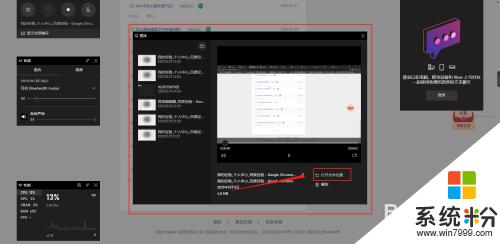
以上是關於如何在聯想電腦上錄屏的全部內容,如果您需要,您可以按照以上步驟進行操作,希望這對您有所幫助。